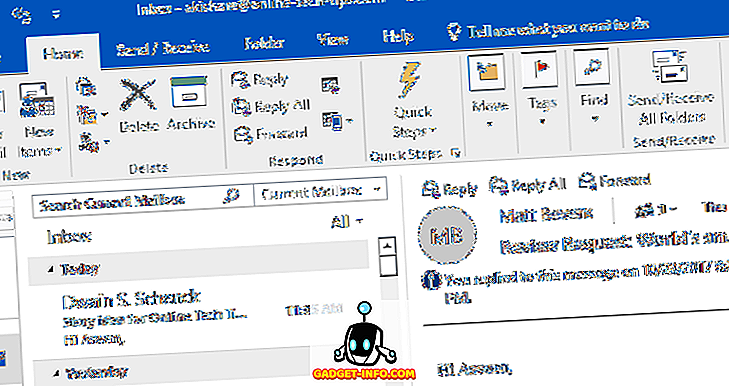Tasker, Android akıllı telefonunuzda veya tabletinizde eylemleri otomatikleştirmek için harika bir yoldur. Nasıl kullanılacağını düşündüğünüzde neredeyse istediğiniz her şeyi yapabilir. Tasker'ı kullanmaya giriş seviyesi biraz yüksek ama bu yüzden yardım etmek için buradayız.
Bu yazıda size en iyi ve en kullanışlı Tasker profillerinden 15 tanesini ve bunları cihazınıza nasıl ayarlayabileceğinizi göstereceğiz.
1. Okuma uygulamalarını kullanırken ekranı açık tutun

Bu görev, Pocket veya seçtiğiniz herhangi bir başka uygulama gibi bir okuma uygulamasını açtığınızda tetiklenir. Tasker bu görev aktif olduğunda ekranın kapanmasını önleyecektir.
Adımlar :
- Yeni görev oluşturun (" ekranı açık tut " veya benzeri bir şey olarak adlandırın).
- “ + ” Düğmesine dokunun, “ Ekran ” ve ardından “ Ekran Zaman Aşımını ” seçin.
- Sınırı istediğiniz seviyeye yükseltin ve görevi kaydedin.
- “ Profil ” e gidin, ardından artı simgesine dokunun ve “ Uygulamalar ” ı seçin.
- Ekranı açık tutmak istediğiniz uygulamaları seçin.
2. Kulaklık takılı olduğunda Müzik uygulamasını otomatik olarak başlatın

Bu, bir kulaklık taktığınızda müzik çalarınızı başlatır.
Adımlar :
- Yeni bir profil oluşturun, “ State ” ve ardından “ Hardware ” i seçin. " Kulaklık takılı " seçeneğini seçin.
- Yeni görev oluştur, adlandır ve " uygulamayı başlat " ı seç
- En sevdiğiniz müzik uygulamasını seçin.
3. Telefonunuzu ters çevirerek telefonunuzu sessiz moda getirin

Bu, sınıfta veya bir toplantıdayken ve zil sesini kapatmanız gerektiğinde yararlıdır. Bunu, el ile yapmak için telefonunuzu açmak yerine, cihazınızı yüzüstü çevirerek yapabilirsiniz.
Adımlar :
- Profile gidin, ardından bu sırada “ State “, “ Sensor ” ve “ Orientation ” öğesini seçin. Aşağı açılır menüden “ Yüzü aşağı ” yı seçin.
- Yeni görev oluştur. “ + ” Simgesine dokunun, sesi seçip sessiz mod seçin. “ Açık ” veya “ Titreşim ” i seçin.
4. Bazı uygulamalar için ekranı otomatik döndür

YouTube'da bir video izlemek veya Office uygulamanızı kullanmak genellikle en iyi manzara modunda yapılır. Tasker, uygulamayı açtığınızda otomatik olarak sizin için “ Otomatik Döndür ” özelliğini açabilir.
Adımlar :
- Yeni profil oluşturun, uygulamayı seçin, sonra istediğiniz uygulamayı seçin.
- Yeni bir görev oluşturun ve “ + ” simgesine dokunun. “ Ekran ” ı seçin, ardından “ Ekran Otomatik Döndür ” öğesini AÇIK olarak ayarlayın .
5. Güvenilir yerlerde android kilit ekranını kapatın

Evdeyken veya işteyken ve kendi başınıza cihazın kilidini açmak zorunda kalmak rahatsız edici olabilir. Bu görevin ayarlanması, güvenilir bir wifi bağlantısına (örneğin evde veya işte) bağlıyken kilit ekranını kapatır ve dışarı çıkar. Google Play Store'dan alabileceğiniz “ Güvenli Ayarlar Eklentisine ” ihtiyacınız olacak.
Lütfen bunun yalnızca köklü android kullanıcıları için olduğunu ve bir model kullanıyorsanız olduğunu unutmayın.
Adımlar :
Giriş Görevi
- Bir giriş görevi oluşturun (“ Lockscreen OFF ” olarak adlandırın) ve “ + ” düğmesine dokunun.
- Bu siparişi “ Eklenti ”, “ Güvenli Ayarlar ” ve “ Kök eylemler ” i seçin. " Desen kilidi KAPALI " olarak ayarlayın.
Görevden Çık
- Bir giriş görevi oluşturun (“ Kilit Ekranı AÇIK ” olarak adlandırın) ve “ + ” düğmesine dokunun.
- Bu siparişi “ Eklenti ”, “ Güvenli Ayarlar ” ve “ Kök eylemler ” i seçin. " Desen kilidi AÇIK " olarak ayarlayın.
Profil
- Yeni oluşturmak. Bu sırada “ State “, “ Net ” ve “ Wi-Fi bağlı ” seçeneğini seçin.
- Ev Wi-Fi ağınızın SSID'sini girin.
- “ Lockscreen OFF ” Görevine bağlayın .
- Profile uzun basın ve bir çıkış görevi ekleyin. “ Lockscreen ON ” seçiniz.
6. Android cihazınızda pil zayıfken, pil tasarrufu modu

Piliniz azaldığında, Tasker pil tasarrufu modunu açmak için geçiş yapabilir (Wi-Fi, otomatik senkronizasyon vb. Kapatılarak).
Adımlar :
- Profile gidin, ardından State ve “ Power ” ı seçin. “ Battery Level ” seçeneğini seçin ve istediğiniz aralığı ayarlayın (diyelim ki 0-20).
- Yeni Görev oluşturun ve “ + ” simgesine dokunun. “ Net ” seçeneğini seçin ve Bluetooth'u kapatın, otomatik senkronizasyonu, Wi-Fi'yi kapatın ve Mobil verileri kapatın (cihazınızda varsa).
7. Gece modu veya Sessiz zaman

WI-FI özelliğini kapatıp telefonunuzu gece sessiz moda getirip sabaha tekrar açarak pilden tasarruf edin ve gereksiz rahatsızlıktan kaçının.
adımlar
- Yeni bir profil oluşturun ve zamanı seçin. İstediğiniz zaman aralığını seçin (örneğin, 00:00 - 06:30 arası).
- Yeni bir görev oluşturun ve “ + ” simgesine dokunun.
- “ Ses ” e gidin, ardından Sessiz modu AÇIK olarak ayarlayın veya titreşin .
- “ Net ” e gidin ve otomatik senkronizasyonu KAPALI ve Wi-Fi KAPALI konumuna getirin .
8. Uyku Zamanlayıcısı

Müzik dinlerken hiç uyurken, sadece uyandığınızda müzik çalmaya devam ediyor mu? Eh, artık değil. Tasker, belirli bir süre sonra ses çalma işlemini öldürebilir.
adımlar
- Yeni görev oluşturun ve “ + ” düğmesine dokunun. “ Medya ” ve ardından “ Medya Kontrolleri ” ne gidin ve “ cmd ” altındaki “ Durdur ” u seçin. Sağ alt köşedeki kare ızgara simgesine basarak müzik uygulamasını seçin.
- Bu işlemi tetiklemek için Tasker'da yerleşik bir işlev kullanacağız. Pencere menünüze gidin ve görev zamanlayıcısını arayın. Widget'ı ana ekranınıza sürükleyin.
- Bir kez orada, o bir görevi bağlamak için isteyecektir. İlk adımda oluşturduğunuz “ Uyku Zamanlayıcısı ” görevini seçin.
9. Birbiri ardına uygulamayı başlatmak

Genellikle, sabahları e-posta uygulamamı açmayı ve ardından sabahları okumak için yayın okuyucumu kontrol etmeyi seviyorum. Benzer bir desen izlerseniz, bir uygulamanın başlatılmasını Tasker ile otomatikleştirebilirsiniz.
adımlar
- Yeni profil oluştur. “ Uygulamalar ” a gidin ve ardından ilk uygulamayı seçin.
- Yeni görev oluşturun ve “ + ” simgesine dokunun. “ Uygulama ” yı ve ardından “ Uygulama Başlat ” ı seçin. İlk uygulama kapandıktan sonra başlatmak istediğiniz uygulamayı seçin.
- Son olarak, ikinci uygulama adına uzun basın ve “ çıkmak için taşı ” seçeneğini tıklayın.
10. Belirli zamanlarda loş parlaklık

Geceleri, cihazınızın ekranının parlaklığını oldukça düşük bir seviyede tutmanız tavsiye edilir, bu sayede gözlerinize zarar gelmez. Tasker bununla da ilgilenebilir.
adımlar
- Yeni profil oluştur. “ Zaman ” a gidin ve parlaklığı azaltmak (veya arttırmak) istediğiniz zaman aralığını seçin.
- Yeni bir görev oluşturun ve “ + ” simgesine dokunun. “ Ekran ” ve ardından “ Ekran Parlaklığı ” na gidin. Tercih ettiğiniz değeri seçin.
11. Misafir Modu

Cihazlarınızda özel şeyler bulunduruyorsanız ve başkalarının bu uygulamalara erişmesini istemiyorsanız, misafir modu oluşturmak için Tasker'i kullanabilirsiniz, böylece özel malzemelerinize bakan biri için endişelenmenize gerek kalmaz. Bu görev, uygulamayı başlatmak yerine uygulamayı ana ekranınıza yönlendirir.
adımlar
- Yeni profil oluştur. “ Uygulamalar ” a gidin ve özel uygulamalarınızı seçin.
- Yeni bir görev oluşturun ve “ + ” simgesine dokunun. “ Uygulama ” yı ve ardından “ Eve Git ” i seçin.
12. Sallayarak telefonu kilitleyin.

Telefonunuzu sadece sallayarak sallayarak kilitlemeye ne dersiniz? Tasker de bunu yapabilir.
adımlar
- Yeni bir profil oluştur. “ Olaylar ” ve ardından “ Sensör ” e gidin. “ Shake ” seçiniz ve eksen, hassasiyet ve süre tercihlerinizi giriniz.
- Yeni bir görev oluşturun ve “ + ” simgesine dokunun. “ Ekran ” ve ardından “ Sistem Kilidi ” ye tıklayın.
13. Androidinizde belirli uygulamaları kilitleyin

Özel uygulamalarınızı da tasker ile kilitleyebilirsiniz. Bu oldukça yalındır. Tek yapmanız gereken kilitlemek istediğiniz uygulamaları seçip ardından şifreyi girmek.
adımlar
- Yeni bir profil oluştur. “ Uygulama ” ya gidin ve kilitlemek istediğiniz uygulamaları seçin.
- Yeni bir görev oluşturun ve “ + ” düğmesine dokunun. “ Ekran ” a gidin, ardından kilitleyin ve şifreyi girin. Seçilen uygulamayı başlattığınızda, uygulamayı kullanabilmeniz için önce kodu girmeniz istenir.
14. Acil durum mesajı gönder

Tasker, pil seviyesi düşük olduğunda sevilen kişiye mesaj göndermenize yardımcı olabilir. Bu, bir süre ulaşılamayacağınız ve ailenizi ve arkadaşlarınızı bilgilendirmek istediğiniz durumlar için kullanışlıdır.
adımlar
- Yeni bir profil oluştur. “ Devlet ” e ve daha sonra “ Güç ” e gidin. “ Battery Level ” seçeneğini seçin ve% 0 ile 5 arasında ayarlayın.
- Yeni bir görev oluşturun ve “ + ” simgesine dokunun. “ Telefon ” ve ardından “ SMS Gönder ” e gidin. Telefon numarasını ve mesajı girin.
15. Otomatik olarak duvar kağıdını değiştirin

Bu görevi tamamlamak için tüm duvar kağıtlarınızın aynı klasörde olması gerekir, bu nedenle bu görevi oluşturmadan önce bunu yaptığınızdan emin olun.
adımlar
Yeni bir profil oluştur. ”Zaman” a gidin ve duvar kağıdının değişmesinin etkili olacağı zaman aralığını girin. “Tekrarla” onay kutusunu işaretleyin ve 1 saat olarak ayarlayın.
- Yeni bir görev oluşturun ve “ + ” simgesine dokunun. “ Değişken ” e ve ardından “ Değişken Rastgeleleştir ” e gidin.
- Değişkeninizi adlandırın (örneğin, % rasgele). Minimum değer = 1. Maksimum değer = Sahip olduğunuz görüntü sayısı yok.
- “ + ” Simgesine tekrar dokunun. “ Ekran ” ve ardından “ Duvar kağıdını ayarla ” ya gidin ve ardından resminizin yolunu ve ardından% rasgele (değişkeninizin adı) girin. Örneğin, yol şöyle görünmeli: sdcard / wallpaper / pic_% random.
- Profile geri dön ve yeni bir içerik eklemek için uzunca bas. “ Ekran ” ve ardından “ Ekran Durumu ” na gidin ve AÇIK olarak ayarlayın.
Hepsi tamam! Şimdi yukarıda belirtilen Tasker profillerinin tümünü deneyebilir ve kendi benzersiz profillerinizi yaratabilirsiniz. Deneyim yapmaktan çekinmeyin, yapabileceğiniz çok sayıda güçlü otomasyon görevi vardır. Aşağıdaki yorumlar bölümünde bu yazı hakkındaki düşüncelerinizi bizimle paylaşmayı unutmayın.